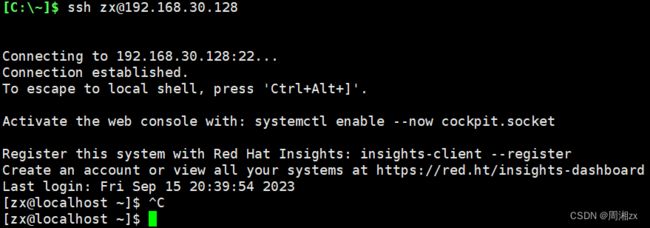RHCSA的一些简单操作命令
目录
1、查看Linux版本信息
2、ssh远程登陆
查看shell的类型
3、解析[zx@localhost ~]$ 与 [root@localhost ~]#
4、退出命令exit
5、su——switch user
6、查看当前的工作目录——pwd
7、修改路径——cd
8、查看目录下的文件——ls
9、重置root账号密码
10、修改主机名称
1)临时修改:
2)永久性修改:
11、使用命令重启和关闭Linux操作系统
重启:
关机:
12、查看网卡信息以及获取IP地址
1、查看Linux版本信息
[zx@localhost ~]$ cat /etc/redhat-release
Red Hat Enterprise Linux release 9.2 (Plow)
——任何一个linux发行版都会在/etc/**-Release;cat命令用于查看 比较小的文本文件
——查看内核版本:
[root@localhost ~]# uname -r
5.14.0-284.11.1.el9_2.x86_64
2、ssh远程登陆
——通过Shell进行远程登陆
——ssh:用于远程登陆Linux系统的命令
格式:ssh账号@地址
[C:\~]$ ssh [email protected]
输入命令后回车弹出窗口,输入密码后,即可链接成功!
查看shell的类型
[root@localhost ~]# cat /etc/shells
/bin/sh
/bin/bash
/usr/bin/sh
/usr/bin/bash
查看当前默认的shell
[root@localhost ~]# echo $SHELL
/bin/bash
3、解析[zx@localhost ~]$ 与 [root@localhost ~]#
——zx、root代表了我当前登录的账户
——localhost就是主机的名字
—— ~ 表示当前用户的主目录/家目录。~+表示当前路径 跟‘.’含义相同
——主机名后面是 当前用户所处的路径位置
——# / $ #代表当前登录用户是管理员
$代表普通用户登录
4、退出命令exit
大多需要进行交互性质命令都支持退出,exit就是退出命令
5、su——switch user
——用于切换登录用户身份,当 “-” 作为命令选项时,可用完整的切换到该用户身份,没有 “-” 则部分切换。
[root@localhost ~]#
[root@localhost ~]# su - zx
[zx@localhost ~]$
——从用户root切换到用户zx;
6、查看当前的工作目录——pwd
——print working directory
[root@localhost ~]# pwd
/root
[root@localhost ~]# su - zx
[zx@localhost ~]$ pwd
/home/zx
7、修改路径——cd
——charge directory 更改当前的工作目录,即切换目录
——“ . ”表示当前路径
——“ .. ” 表示上一级路径
[root@localhost /]# cd /home
[root@localhost home]# cd /home/centos
[root@localhost centos]# cd ~ 注:~代表当前用户的家目录,当前用户为root,则代表为
root用户的家目录
[root@localhost ~]# cd .. 注:..代表当前工作目录的上一级目录
[root@localhost /]# cd . 注:.代表当前工作目录8、查看目录下的文件——ls
——list
——将ls指定的路径中的文件\目录信息输出
命令格式:ls [选项] [参数]
当参数省略时 表示 命令对象是当前的目录
| 选项 |
功能 |
| -l |
以长格式显示文件的和目录的详细信息,ls命令默认只显示段格式 |
| -d |
directory 显示指定的目录本身的信息,而不显示目录的内容 |
| -h |
--human-readable 增强详情的可读性 |
| -R |
以递归的方式显示指定目录及其子目录中的所有内容。 |
| -a/-A |
显示隐藏文件(带点/不带点) |
| -i |
Inode显示文件的索引节点号,(可以理解为指向了硬盘中地址) |
| -S -c |
size 按照文件大小排序 按文件的修改时间排序后,予以显示 |
[zx@localhost ~]$ ls
Desktop Documents Downloads Music Pictures Public Templates Videos
9、重置root账号密码
以下操作只能在服务器跟前进行,无法使用网络重置
#第一步首先重启系统 进入grub界面
#第二步 在倒数第二行尾部添加rd.break 然后ctrl+x组合键进入救援模式
#第三步 mount -o remount,rw /sysroot/
#第四步 chroot /sysroot/
#第五步 passwd root
#第六步 退出 exit exit
10、修改主机名称
主机名称——可以用于在众多设备中直接寻找到你的目标设备ip
1)临时修改:
[root@localhost ~]# hostname rhel #设置主机名称
[root@localhost ~]# hostname #查看主机名称
rhel
2)永久性修改:
[root@rhel ~]# hostnamectl set-hostname redhatttt
修改主机名,需要重新远程连接才生效
11、使用命令重启和关闭Linux操作系统
重启:
——reboot
——shutdown -r now
关机:
——shutdown -h now
——poweroff
12、查看网卡信息以及获取IP地址
[root@localhost ~]# nmcli con up ens160
Connection successfully activated (D-Bus active path: /org/freedesktop/NetworkManager/ActiveConnection/3)